ऐसी परिस्थितियां हैं जहां आप ब्राउज़र में एक पृष्ठ खोलते हैं, स्वचालित रूप से विभिन्न प्रकार के मल्टीमीडिया शुरू करते हैं, जिनमें आपके लिए अनिच्छुक विज्ञापनों और जैसे ट्रैश शामिल हैं। यह बहुत परेशान है। सौभाग्य से, ब्राउज़र डेवलपर्स ऐसी स्थितियों पर विचार करते हैं और स्वचालित प्लेबैक अक्षम करने वाले विकल्प जोड़ते हैं।
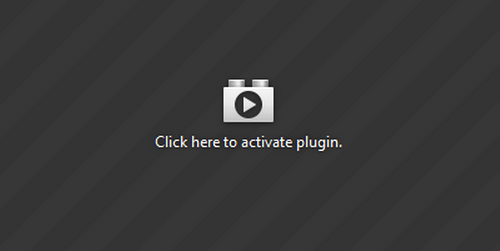
फ़ायरफ़ॉक्स
पता बार में, “about: config” दर्ज करें। हम पुष्टि करते हैं कि हम बेहद सावधान रहेंगे।
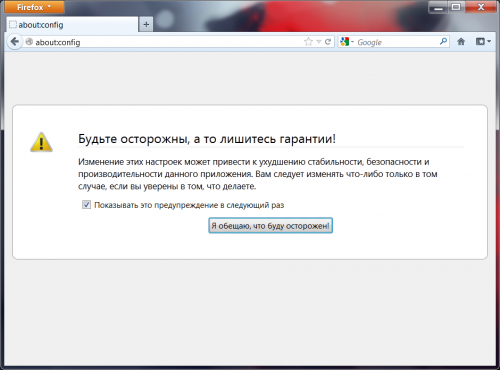
दिखाई देने वाले खोज क्षेत्र में, “plugins.click_to_play” टाइप करें।
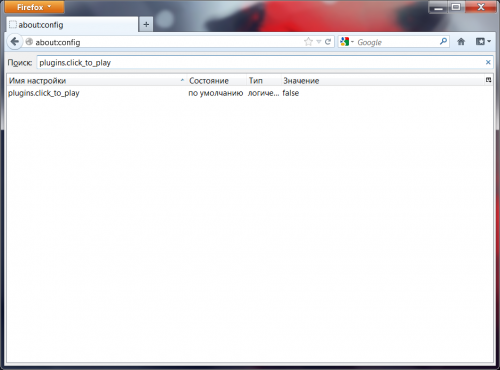
इस विकल्प पर राइट क्लिक करें और संदर्भ मेनू से “स्विच” का चयन करें। इसके बाद, पैरामीटर मान “सत्य” बनना चाहिए।
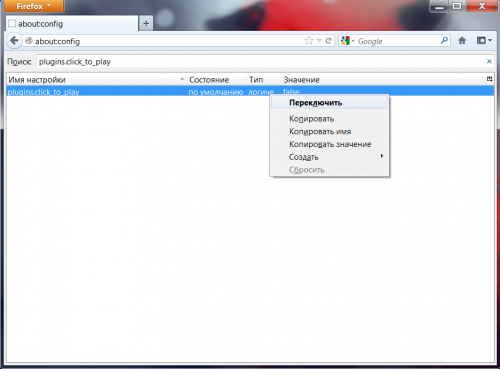
परिवर्तन प्रभावी होने के लिए, आपको ब्राउज़र को पुनरारंभ करना होगा।
क्रोम
ब्राउज़र सेटिंग्स पर जाएं। बहुत नीचे “उन्नत सेटिंग्स दिखाएं” चुनें।
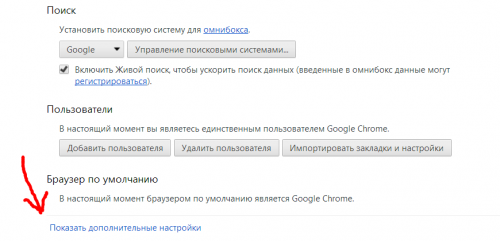
खुले वर्गों में हमें “व्यक्तिगत डेटा” मिलता है और “सामग्री कॉन्फ़िगर करें” बटन पर क्लिक करें।
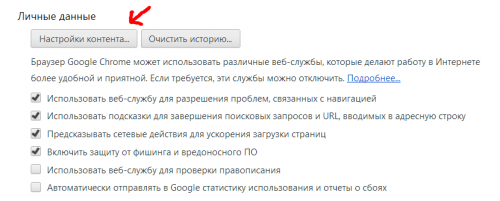
यहां हम “प्लग-इन” अनुभाग की तलाश में हैं और आइटम “खेलने के लिए क्लिक करें” चिह्नित करें।
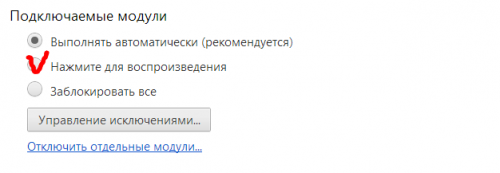
“ठीक” पर क्लिक करें।
ओपेरा
ब्राउज़र सेटिंग्स पर जाएं और “उन्नत” टैब का चयन करें।
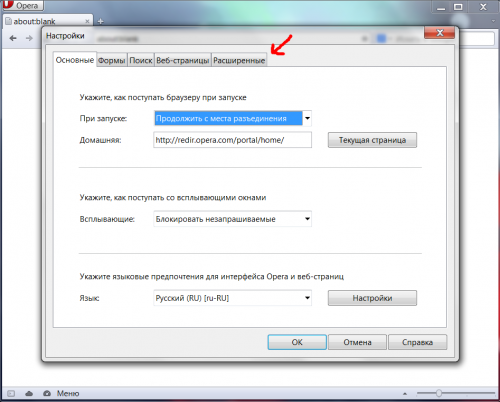
“सामग्री” अनुभाग पर जाएं और “केवल मांग पर प्लगइन सक्षम करें” आइटम को चिह्नित करें।
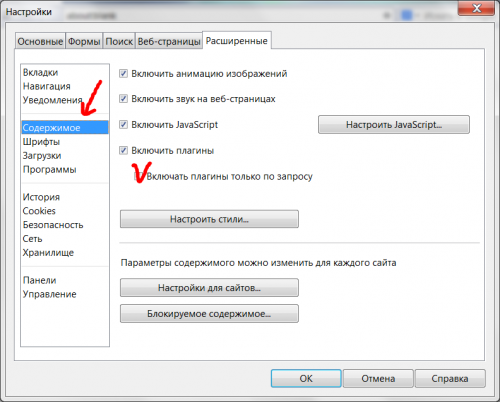
“ठीक” पर क्लिक करें।
